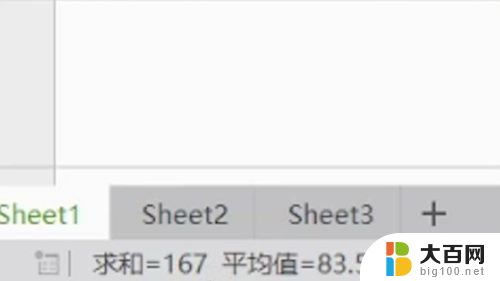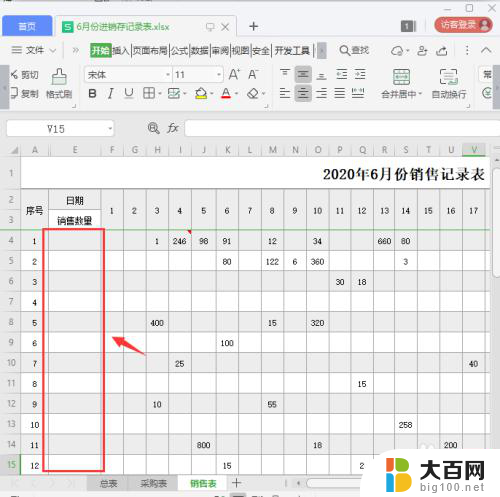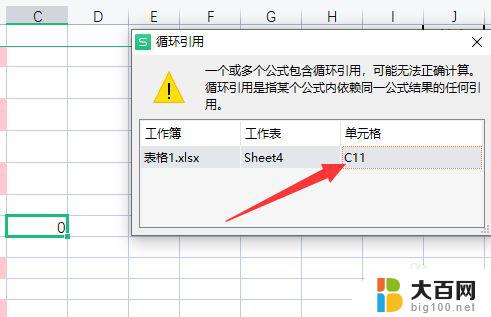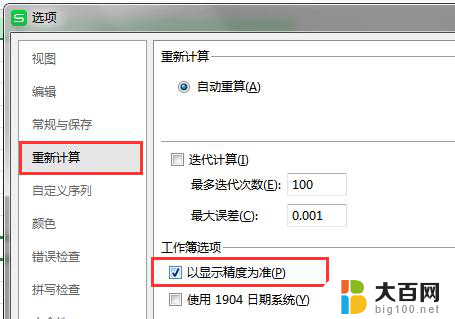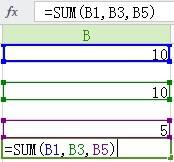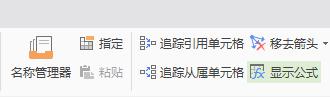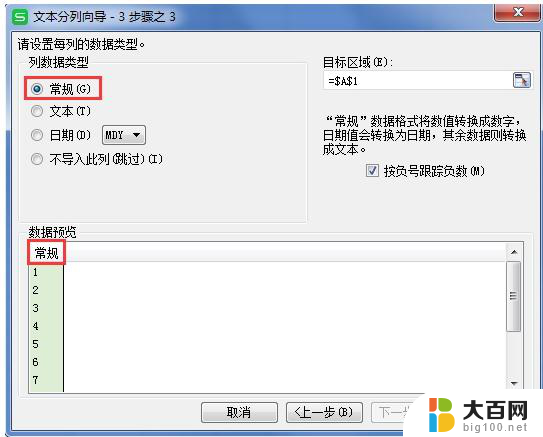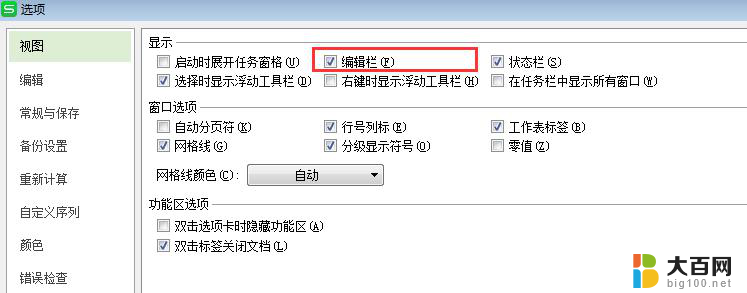wpsq求和公式怎么一直不对 wps求和公式总是出错怎么解决
更新时间:2024-01-26 12:54:18作者:xiaoliu
wps作为一款常用的办公软件,其求和公式是经常被使用的功能之一,很多用户在使用wps求和公式时却遇到了各种问题,尤其是公式总是出错无法正确计算的情况。如何解决这一问题呢?本文将为大家介绍几种常见的解决方法,帮助大家更好地使用wps求和公式。

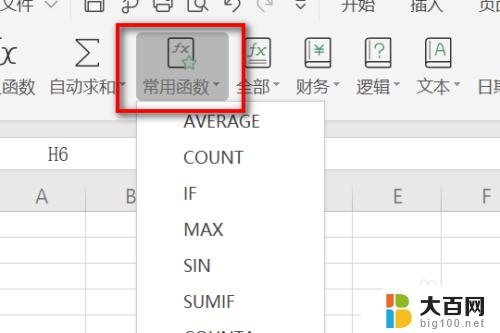
1.首先打开wps表格,在wps表格中选择需要求和的数据,右键-设置单元格格式,在弹出的单元格格式对话框中分类中选择数值,再点击确定。
2.找到菜单栏的公式,点击进入,在左上角找到菜单栏的自动求和。
3.拖动鼠标选择好需要求和的部分,选好之后,点击自动求和,即可。
以上是wpsQ求和公式一直不正确的全部内容,如果您遇到过这种情况,您可以按照小编的方法进行解决,希望我们的解决方案能帮助到您。